1、第一个方法:按Win键,右键单击用户头像,点击更换用户头像,会进入账户设置;


2、点击左侧的登录选项,再点击更改密码;
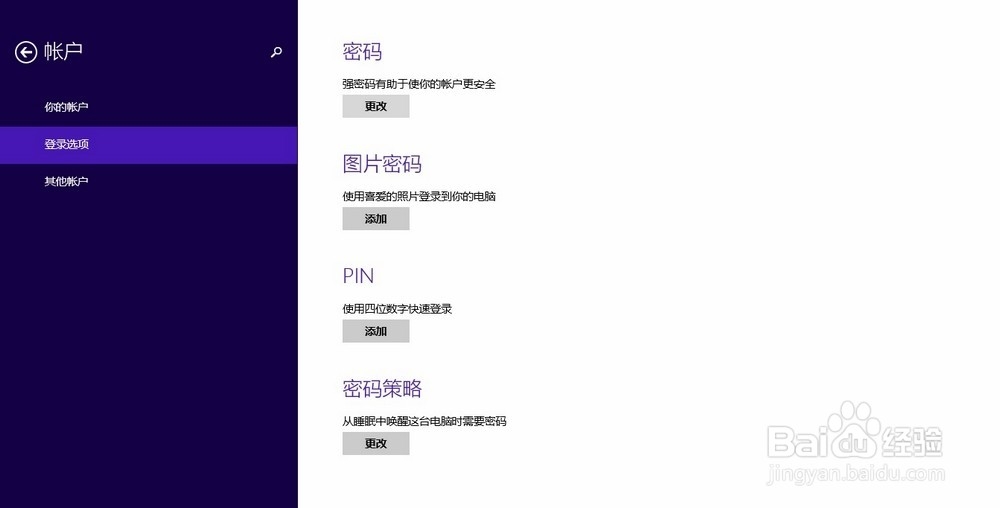
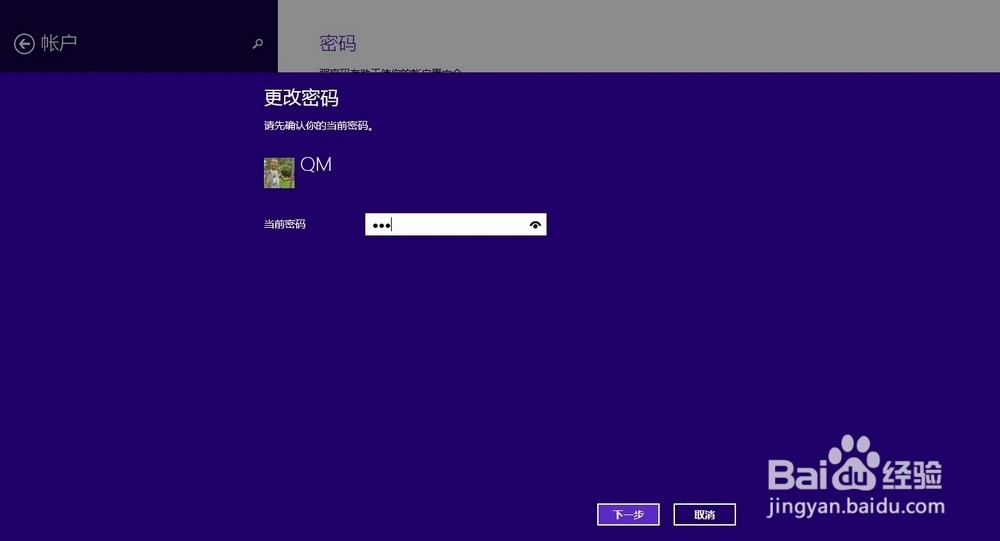
3、输入原密码后新密码不要输,点确定就可以取消开机密码了。


4、第二个方法:按Win+R快捷键打开运行,在运行框内输入netplwiz确定,就打开了用户账户;


5、首先将“使用本塥骈橄摆计算机,用户必须输入用户名和密码”前面的“勾”去掉;然后再点击底部的“确定”会弹出设置自动登录的账号与密码,将之前系统已经拥有的登录账号与密码填写进入即可;点击“确定”,以后开启电脑就不需要输入密码进入了,而是直接自动登录进入Win8操作界面。


